Ekstensi PUB ditetapkan ke file yang dibuat di aplikasi Microsoft Publisher. Untuk membaca atau mencetak file PUB tanpa Microsoft Publisher, konversi file PUB ke format PDF menggunakan utilitas online, dan lihat atau cetak PDF. Untuk mengedit file PUB tanpa Microsoft Publisher, buka file menggunakan aplikasi LibreOffice Draw gratis dan open source.
Baca atau Cetak File
Mengonversi file PUB ke format PDF memungkinkan Anda melihat dan mencetaknya di hampir semua komputer atau sistem operasi. Beberapa situs web mengonversi file PUB ke file PDF secara gratis, termasuk Online2PDF, Zamzar dan PDFConvertOnline.
Video Hari Ini
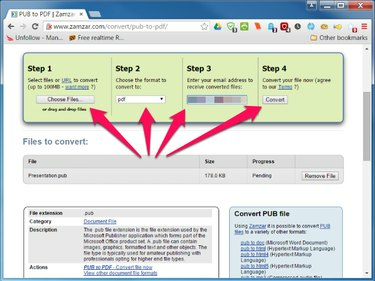
Masing-masing situs ini beroperasi dengan cara yang sama. Buka situs dan ikuti petunjuk langkah demi langkah. Anda harus memilih file PUB Anda dan, tergantung pada situsnya, Anda mungkin perlu mengatur format output ke PDF dan memasukkan alamat email Anda. Kemudian tekan tombol Mengubah atau Konversi Sekarang! tombol.
Ketika konversi selesai, situs mengunduh file secara otomatis, mengirim email kepada Anda tautan unduhan, atau meluncurkan halaman Web yang berisi tautan unduhan.
Situs-situs ini berfungsi dengan baik jika Anda hanya perlu melihat atau mencetak file PUB. Tetapi file PDF yang dikonversi tidak dapat diedit seperti file PDF biasa, bahkan jika Anda memiliki aplikasi yang dapat mengedit file PDF.
Tip
Beberapa situs, seperti Zamzar, juga memungkinkan Anda mengonversi file PUB ke format lain seperti Microsoft Word. Tetapi bahkan dalam format lain, file yang dikonversi mungkin tidak dapat diedit menggunakan teks normal dan operasi pemformatan.
Mengedit File
Kantor Libre adalah rangkaian aplikasi open source yang mirip dengan rangkaian aplikasi Microsoft Office. LibreOffice's Draw, versi 4.0 dan yang lebih baru, untuk Macintosh dan Windows, dapat membuka dan mengedit file Microsoft Publisher.
Tip
LibreOffice juga menawarkan versi portabel, yang dapat dijalankan di Microsoft Windows tanpa terlebih dahulu meluncurkan program instalasi normal. Ini berarti Anda dapat menjalankan LibreOffice di komputer Anda atau menyalin LibreOffice ke flash drive USB dan menjalankannya dari komputer lain bahkan tanpa hak Administrator.
Langkah 1

Buka LibreOffice Draw, klik pada Mengajukan menu dan pilih Membuka....
Langkah 2
Jelajahi dan pilih file PUB untuk diedit dan tekan tombol Membuka tombol.
Tip
LibreOffice versi 4.0 dan di atasnya membuka file PUB yang dibuat di Microsoft Publisher versi 2003 dan lebih tinggi. Untuk membuka file PUB yang dibuat di versi Microsoft Publisher sebelumnya, pertama buka file di Microsoft Publisher 2003 atau lebih tinggi jika Anda memilikinya, dan simpan ke format Microsoft Publisher 2003 sebelum membuka di Undian Libre Office.
Simpan File dalam Format Alternatif
File PUB diimpor ke LibreOffice Draw sebagai dokumen yang dapat diedit sepenuhnya; namun, file tersebut tidak kompatibel dengan program pengolah kata, presentasi, atau menggambar lainnya; Anda dapat menyimpan file yang diimpor hanya dalam salah satu jenis file format Gambar ODF (ODG, OTG, atau FODG). Untuk menyimpan dokumen dalam format selain ODF Draw:
Buka file PUB menggunakan LibreOffice Draw.
-
Buat dokumen di aplikasi LibreOffice lain yang mendukung format yang ingin Anda simpan. Sebagai contoh,
untuk menyimpan dalam format Microsoft Word, buat dokumen baru di LibreOffice Writer.
Salin dan tempel setiap elemen gambar (kotak teks, gambar, dan objek individual) dari jendela LibreOffice Draw ke dalam jendela yang berisi dokumen baru.
Setelah disalin, setiap elemen individu dapat diedit secara terpisah di dokumen baru, dan dokumen kemudian dapat disimpan dalam format apa pun yang didukung oleh aplikasi LibreOffice yang dipilih.




